I migliori widget gratuiti per orologio desktop per Windows 11/10
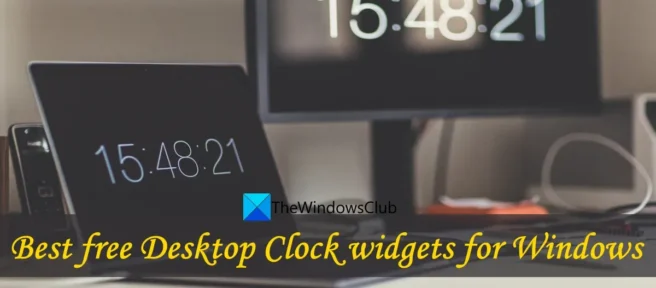
Questo post esamina alcuni dei migliori widget gratuiti per l’orologio desktop per Windows 11/10 . In Windows 7 avevamo la funzionalità Windows Sidebar (o Windows Desktop Gadgets ) con vari widget interessanti. Uno di questi widget era il widget orologio, che può essere posizionato e spostato liberamente sullo schermo del desktop. Ma questa funzione è stata successivamente interrotta a causa di vulnerabilità della sicurezza. Ora abbiamo una nuova funzionalità per i widget in Windows 11/10 che ti consente di aggiungere e personalizzare i widget, ma funziona in modo diverso. Quindi, coloro che desiderano avere un widget orologio sullo schermo del desktop di Windows 11/10 possono controllare gli strumenti descritti in questo post di seguito.
Alcuni di questi strumenti sono dotati di diversi stili o temi dell’orologio e consentono anche di impostare il livello di trasparenza per il widget dell’orologio. Inoltre, alcuni strumenti consentono anche di eseguire più istanze. Quindi puoi avere più di un widget orologio con uno stile orologio separato.
I migliori widget gratuiti per orologio desktop per Windows 11/10
Ecco un elenco dei migliori widget orologio desktop gratuiti per computer Windows 11/10:
- Pacchetto 8Gadget
- .Guadare
- Orologio da tavolo
- Guadare!
- Orologio X.
Controlliamo uno per uno tutti questi strumenti del provider di widget dell’orologio desktop.
1] Pacchetto 8Gadget
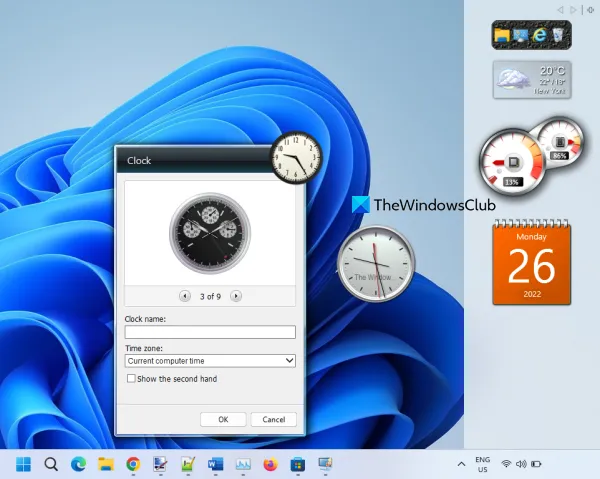
8GadgetPack è uno dei migliori strumenti in questo elenco per aggiungere widget orologio desktop al tuo computer Windows 11/10. Questo strumento emula la barra laterale di Windows Vista e fornisce tutti i gadget originali che abbiamo utilizzato in Windows 7 e Vista. Quindi puoi aggiungere widget orologio, calcolatrice desktop, barra laterale 7, calendario, timer per il conto alla rovescia, contatore CPU, data e ora, ecc.
Sarai in grado di aggiungere più istanze di widget. Così puoi avere 9 diversi widget orologio con stili di orologio unici sullo schermo del tuo desktop. Per ogni widget orologio, puoi anche aggiungere il tuo nome.
Dopo aver installato questo strumento sul tuo PC Windows 11/10, avvialo e la barra laterale si aprirà con i gadget predefiniti. Successivamente, puoi fare clic con il pulsante destro del mouse sulla barra laterale e utilizzare l’ opzione Aggiungi gadget. Questo aprirà un cassetto separato in cui tutti i gadget sono disponibili per l’uso. Fare doppio clic su un gadget lo aggiungerà allo schermo del desktop.
Una volta che un widget è stato aggiunto allo schermo del desktop, puoi spostarlo trascinando e facendo clic sull’icona Opzioni (se disponibile per quel widget). Ad esempio, se fai clic sull’icona Opzioni per il widget dell’orologio, puoi controllare gli orologi disponibili e selezionare l’orologio desiderato.
Se non vuoi usare il widget, usa semplicemente la croce e chiudilo. Allo stesso modo, se vuoi chiudere la barra laterale di questo strumento, fai clic con il pulsante destro del mouse su un’area vuota di esso e usa l’opzione “Chiudi barra laterale”.
2]. Guadare

.Clocks è un’app gratuita di Microsoft Store che contiene 5 diversi widget orologio desktop che possono essere posizionati ovunque sullo schermo del desktop di Windows 11/10. Per ciascuno dei widget orologio, avrai un menu contestuale che ti permetterà di tenere l’orologio sempre in primo piano rispetto ad altre applicazioni, impostare il livello di trasparenza (80%, 40%, 100%, 20% e 60%) e modificare il dimensione del widget (medio, piccolo o grande). Puoi anche accedere alle opzioni del widget dell’orologio per mostrare/nascondere i secondi nell’orologio e visualizzare il formato dell’ora a 12 o 24 ore.
Per usare questa app, puoi scaricarla da apps.microsoft.com . Una volta installato, apri la sua interfaccia principale e vai alla scheda “Installato”. Lì vedrai i widget dell’orologio disponibili. Esso:
- quadrato analogico
- Digitale
- Minimo analogico
- Rotondo analogico e
- Digitale senza confini.
Per posizionare il widget dell’orologio sullo schermo del desktop, puoi utilizzare l’icona Riproduci (o l’opzione Avvia istanza). Un’opzione interessante qui è che per ogni singolo widget orologio, puoi aggiungere più istanze usando la stessa opzione “Avvia istanza”.
Dopo aver aggiunto il widget orologio, posiziona il cursore del mouse su di esso e sarai in grado di accedere al suo menu contestuale, spostarlo in un’altra parte, accedere alle opzioni, chiudere il widget, ecc. Inoltre viene fornito con una sezione Store dove puoi trovare altro orologi a pagamento con skin diverse. Non ti serve perché la versione gratuita con 5 widget orologio, opacità e altre opzioni è abbastanza buona da usare.
3] Orologio da tavolo
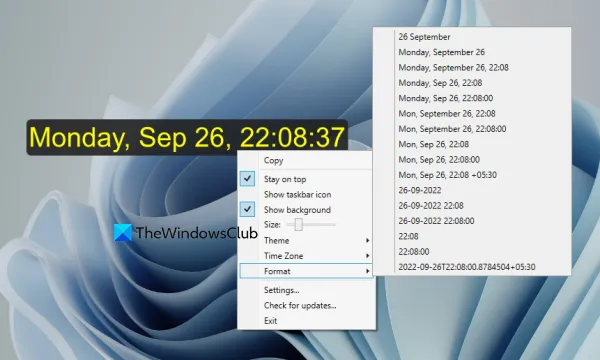
DesktopClock è uno strumento open source portatile per Windows 11/10. Non appena avvii lo strumento, sullo schermo del desktop viene visualizzato un orologio digitale con il formato predefinito di ora e data e puoi spostarlo dove vuoi. Ma questo strumento ha più di questo. Ha alcune funzionalità molto interessanti a cui puoi accedere utilizzando il menu contestuale del tasto destro. Alcune delle sue caratteristiche importanti sono le seguenti:
- Modificare il formato dell’ora e della data. Più di 20 formati disponibili tra cui scegliere
- Seleziona un tema (Viola, Ambra, Giallo, Rosso, Nero, ecc.) per visualizzare il widget dell’orologio. 15+ temi disponibili
- Cambia fuso orario
- Regola le dimensioni dell’orologio digitale utilizzando l’apposito cursore.
- Mostra/nascondi lo sfondo dell’orologio
- Mostra/nascondi l’icona della barra delle applicazioni, ecc.
Puoi anche aprire il file delle impostazioni di configurazione in Blocco note e apportare modifiche se lo desideri. O semplicemente usa il suo menu contestuale per personalizzare. La parte migliore di questo strumento è che puoi eseguirne più istanze. Pertanto, avrai diversi widget orologio con parametri diversi impostati.
Se desideri utilizzare questo strumento widget orologio desktop, puoi scaricarlo da github.com .
4] Orologio!
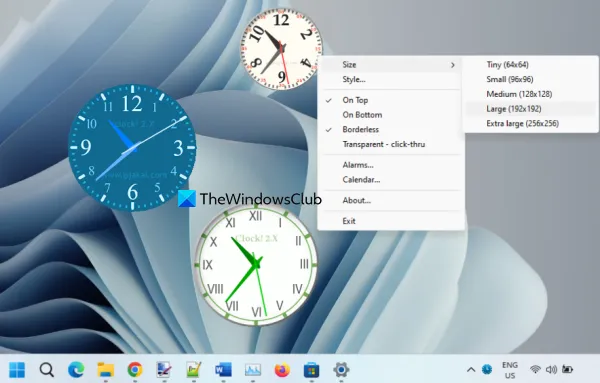
Guadare! è un altro strumento interessante in questo elenco che ti consente di utilizzare più widget orologio sul desktop contemporaneamente. Puoi eseguire più istanze di questo strumento e per ogni istanza puoi avere un widget orologio in uno stile diverso. Ci sono circa 50 temi o stili di orologio pre-aggiunti (latinoamericano, metallico, moderno, marino, professionale, plasma, ghiaccio Qbe, radar e altri) tra cui puoi scegliere, nonché personalizzare o eliminare uno stile particolare.
Oltre a ciò, ti consente anche di regolare le dimensioni del widget dell’orologio su piccolo, medio, piccolo, extra grande e grande. E puoi spostare il widget dell’orologio sullo schermo del desktop con il supporto del trascinamento della selezione. Alcune altre interessanti funzionalità di questo strumento includono:
- Rendi il widget orologio senza bordi
- Mantieni il widget dell’orologio in primo piano rispetto ad altri programmi aperti
- Rendi trasparente il widget orologio (clicca)
- Imposta una sveglia
- Apri il calendario, ecc.
Per ottenere questo piccolo strumento, puoi scaricarlo da gljakal.com . Dopo averlo scaricato e installato, eseguine un’istanza per visualizzare il widget dell’orologio sul desktop. È quindi possibile utilizzare il menu contestuale di quel widget per accedere e utilizzare le opzioni disponibili (come sopra).
5] OrologioX

Il software ClocX viene fornito con più temi o stili rispetto a qualsiasi altro strumento disponibile in questo elenco. Questo software offre centinaia di temi o stili dell’orologio e puoi anche visualizzare in anteprima lo stile dell’orologio prima di applicarlo al widget dell’orologio del desktop. Inoltre, il software ti consente di eseguire più istanze, così puoi avere diversi orologi con stili fantastici.
Per ogni widget orologio, avrai la possibilità di lasciarlo in alto, abilitare la transizione click-through e rendere statico il widget orologio desktop . Basta fare clic con il pulsante destro del mouse sul widget dell’orologio e sarai in grado di utilizzare tutte queste opzioni.
In alternativa, puoi anche aprire la finestra Opzioni per un widget orologio specifico, attraverso il quale puoi:
- Imposta il livello di trasparenza per questo particolare widget da 1 a 255.
- Mostra/nascondi i secondi per il widget
- Imposta il livello di trasparenza del mouse da 0 a 255.
- Attiva/disattiva la transizione al clic
- Mostra/nascondi il widget orologio dall’elenco Alt+Tab
- Imposta il livello di priorità su basso, alto o normale
- Cambia lo stile del widget
- Mostra/nascondi mattina/sera
- Mostra/nascondi data
- Modifica del fuso orario e altro.
Per utilizzare questo software su un PC Windows 11/10, procurati questo software da clocx.net e installalo. Esegui un’istanza di esso e l’orologio analogico sarà visibile con le impostazioni predefinite. Successivamente, puoi utilizzare il menu contestuale per accedere alle opzioni e personalizzare il widget dell’orologio.
È tutto! Spero che trovi utili questi widget per l’orologio del desktop.
Come ottenere il widget dell’orologio sul desktop in Windows 11/10?
In Windows 11 e Windows 10 non sono presenti funzionalità o strumenti integrati per il widget dell’orologio. Quindi, se desideri ottenere un widget orologio sul tuo PC Windows 11/10, devi utilizzare l’app Microsoft Store o un software di terze parti che ti consente di aggiungere widget orologio al desktop.
Esiste un’app orologio per Windows 11/10?
Sì, Windows 11/10 è preinstallato con l’app Orologio (nota anche come app Sveglie e orologio) fornita da Microsoft. L’app viene fornita con un orologio mondiale, un cronometro, sessioni di messa a fuoco, ecc. Ma in questa app non è possibile aggiungere un widget orologio al desktop.
Quale widget orologio è migliore?
Ci sono alcuni strumenti molto buoni e gratuiti per Windows 11/10 che forniscono widget orologio sul desktop e hanno molte funzioni interessanti come l’impostazione della trasparenza dell’orologio, la visualizzazione di più widget orologio, la modifica dello stile dell’orologio e altro ancora. DesktopClock, 8GadgetPack, Orologio! ecc. sono esempi dei migliori widget orologio gratuiti. Puoi conoscere questi strumenti in questo post sopra.
Fonte: The Windows Club



Lascia un commento